ポケットプランナーでは様々な計算ができるようにしていますが、数値を色々と変えたり時系列の変化を見たりするには限界があります。そこでpythonというプログラミング言語を使ってシミュレーションを行えるようにしてみます。
Google colaboratoryというサービスを利用してシミュレーションをできるようにします。プログラミングをしたことがない方でも数値を入れ替えるだけで簡単にシミュレーションを行うことができ、グラフも出力されるので安心してください。
※Googleのアカウントが必要となりますので、お持ちでない方は作成してログインしてください。
また、小学生からプログラミング学習が必須化されていますのでこの機会に簡単なプログラムを組めるように挑戦してみてください。
基本的にはシミュレーションのための数式をインターネットで調べて、グラフに表示できるようにするだけです。
Google colaboratoryへアクセス
まずgoogle Colabページへアクセスしてみましょう。
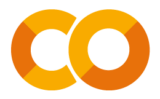
ノートブックを新規作成
Google Colabへアクセスしてファイルから「ノートブックを新規作成」を選択します。
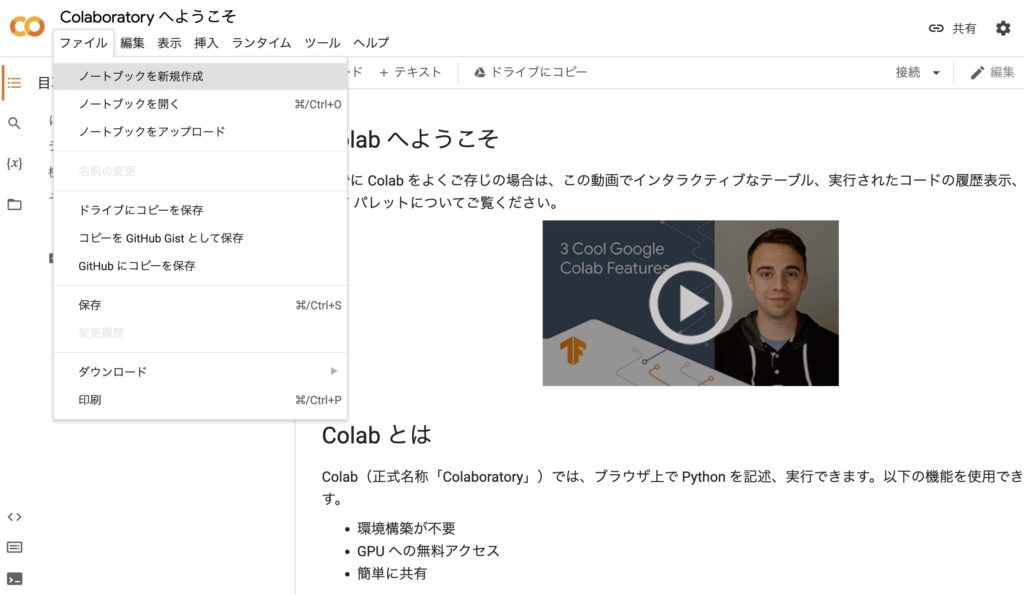
新しいノートブックが作成されますのでPythonのコードを記述していきます。
試しに「1+1」と記述して三角形のボタンを押してください。2が表示されます。
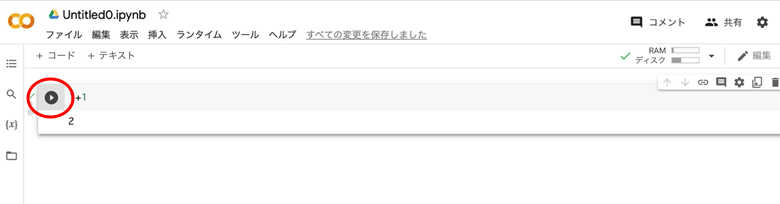
プログラミングの練習
それでは少しプログラミングらしく変数を用いて四則演算をさせてみましょう。
x=100
y=10
z1=x*y
z2=x+y
z3=x-y
z4=x/y
print(z1)
print(z2)
print(z3)
print(z4)株式売却時の実現利益を計算
(株式売却価格 – 売却手数料)-(株式購入価格 + 購入手数料)- 株式譲渡益課税
それぞれの数値を変数として定義します。変数の名前を付けるのに悩みますが基本的には日本語を英語に翻訳する方法がよく用いられます。単語を2つ続けるときはstock_priceやstockPriceと定義されることが多いですがここでは_で接続するようにします。また、単語をつなげるとあまりに長くなるときは略して使うようにします。
株式売却価格:株価x株数:selling_price x s_number
売却手数料:s_brokerage
株式購入価格:株価x株数:purchase_price x p_number
購入手数料:p_brokerage
株式譲渡益課税率:tax_rate
selling_price=1200
s_number=100
b_brokerage=115
purchase_price=1000
p_number=100
s_brokerage=115
tax_rate=20.315
tax=((purchase_price * p_number) - (selling_price * s_number)) * tax_rate
if tax < 0:
tax = 0
gain = (selling_price * s_number + b_brokerage) - (purchase_price * p_number - s_brokerage) - tax
print(gain)右上のアイコンをクリックしてコードをコピーして下さい。
先ほどのノートブックにコピーして実行させてみましょう。
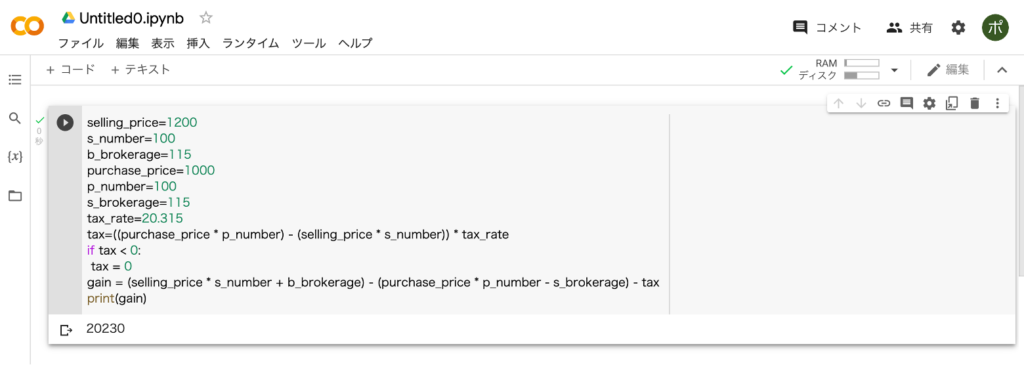
これでgoogle Colabを使う準備は整いましたので色々シミュレーションをしていきましょう。

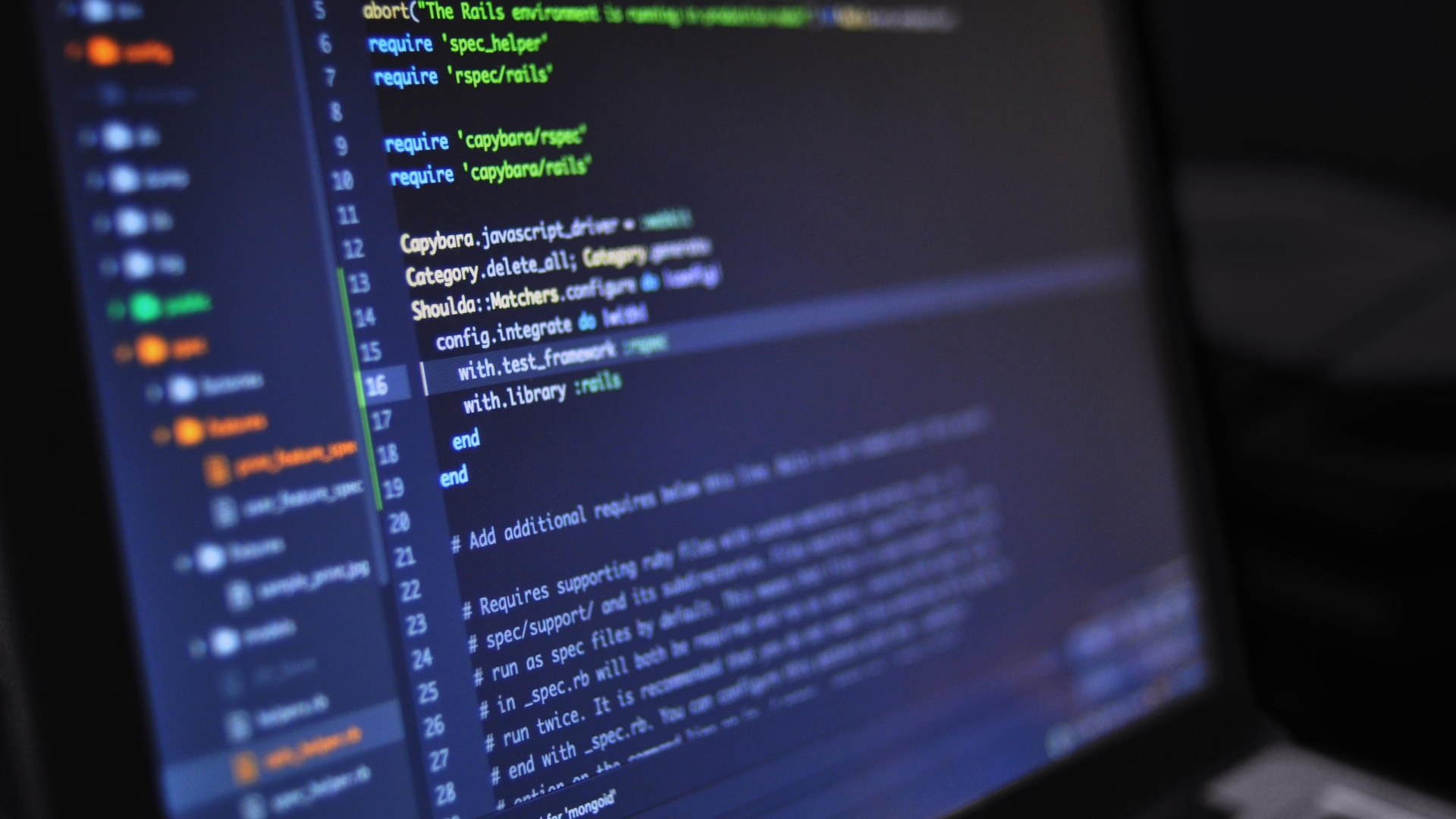
コメント